Cómo dibujar con la foto de afinidad para iPad
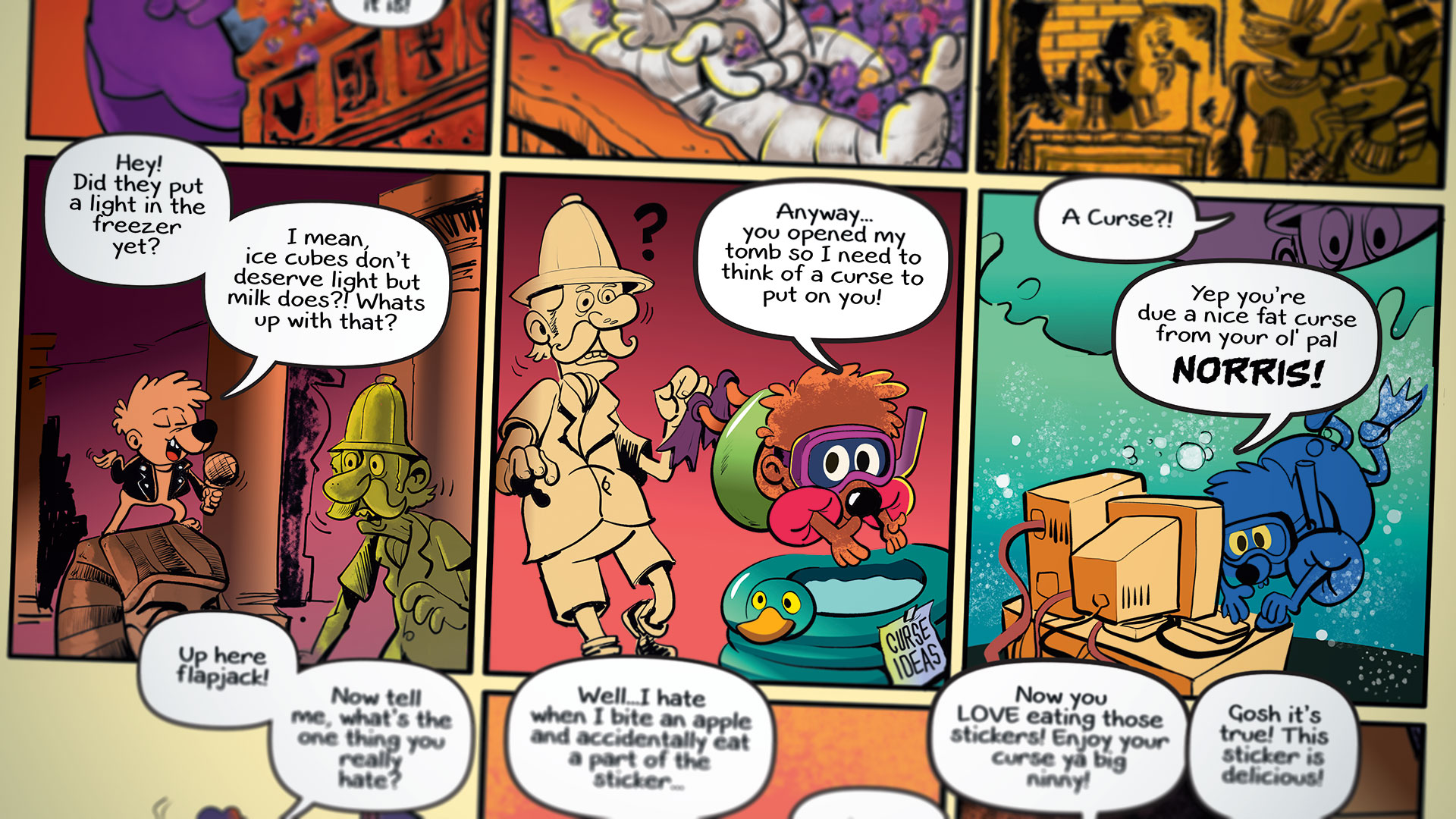
Foto de afinidad para ipad es genial editor de fotos Pero, pero ¿cómo se trata de la aplicación de Serif cuando se trata de crear ilustraciones desde cero? Para este artículo, he puesto la aplicación a través de sus pasos mientras dibuja y coloreando una página cómica completa.
- Fotografia de afinidad y diseño de afinidad v1.6 lanzado
Solo para especificar las cosas un poco, decidí crear esta página lejos de mi desastre de estudio habitual, usando la foto de afinidad en el nuevo iPad Pro 10.5-pulgada con el Lápiz de manzana . Se sentía genial ser verdaderamente móvil y trabajar siempre que la inspiración se hundiera: en la parte posterior del automóvil en el camino hacia el supermercado, una sala de espera del hospital y (por supuesto) un par de bares de buceo.
01. Configurar y deshacer
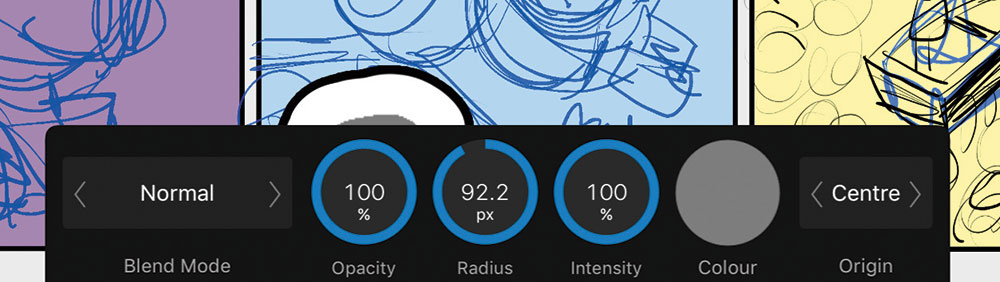
Vamos a empezar con encontrar deshacer. Esto me lanzó al principio porque asumí que era un gesto de dos dedos. Se puede encontrar en la parte inferior derecha, junto con rehacer y el asistente de la información sobre herramientas. Usando la herramienta Rectángulo, dibujo un cuadrado y luego la duplica para hacer una fila de tres. Para duplicar algo, toque Commands & GT; duplicate. Luego duplico esa fila verticalmente para crear un diseño de 10 paneles.
Para cambiar el ancho del accidente cerebrovascular, toque la pluma y cambie el ancho. Puede arrastrar los valores hacia arriba y hacia abajo presionando el ancho o tocándolo y escribe los valores numéricamente.
Luego, tifre, use el llenado para quitar el color dentro de los rectángulos. Agrego todos los paneles y los bloqueo al golpear la capa más (el círculo con tres puntos) y golpear el bloqueo. Encontrarás también los modos de opacidad de la capa y la capa aquí. Idealmente, estos estarían en el panel de capas principales y no en un toque adicional, ya que vamos a estar cambiando y bloqueando mucha capas en este taller.
02. Bosquejo y diseño
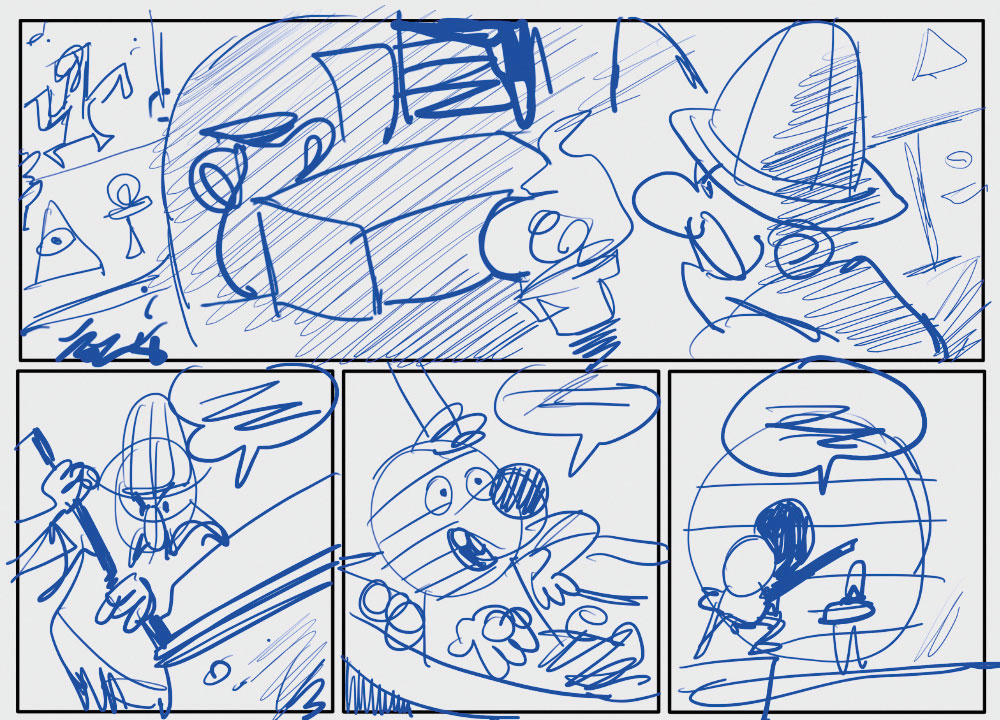
Ahora, elijo cualquier cepillo aleatorio y dibuje el diseño áspero del cómic. Esto es para verificar que la historia fluye correctamente y que hay suficiente espacio para las burbujas de discurso. Un error de novato no es dejar suficiente espacio para las burbujas; Un cómic pro usa para ahorrar tiempo. Si conoce una burbuja, ocultará una gran parte del fondo, ¡significa menos dibujo y un almuerzo más largo!
Tradicionalmente, los artistas cómicos se dibujan con lápices azules que no se reproducen y esto se ha llevado al ámbito digital. Elegir Blue no tiene una función real, pero hace que sea más fácil dibujar. El pensamiento detrás de la disposición de la página es un tutorial para otro día, pero la idea básica es variar el ángulo de la cámara. Si los dos personajes se colocaron lado a lado en cada panel, el cómic pronto se sentiría aburrido.
03. Agregar texto y burbujas de discurso.
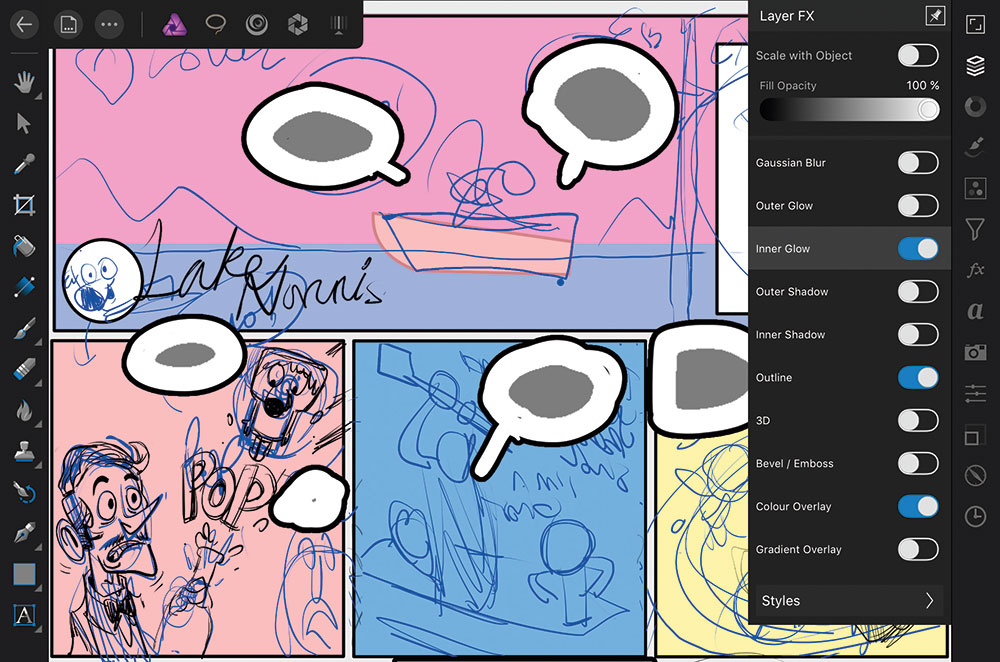
Para obtener el trabajo firmado por el EDITOR, agrego burbujas de discurso rápido con el texto completo. Hay una amplia gama de fuentes instaladas en la foto de afinidad, pero en el momento de la escritura, no puede agregar sus propias fuentes, por lo que lo llame correctamente más tarde en el diseñador de afinidad utilizando mi computadora de escritorio.
Una excelente manera de crear rápidamente burbujas de discurso es escribir primero su texto presionando texto y luego marque el texto. Luego, en una nueva capa, dibuja una forma aproximada alrededor de cada bloque de texto. No importa de qué color sea esto. Luego, Abra la capa FX Studio y aplique el esquema (negro) y la superposición de color (relleno blanco). Ahora puede dibujar burbujas de discurso en su diseño de página.
Una punta de bonificación es agregar 'texto de maqueta' seleccionando el brillo interno. Esto le ayuda a ver el diseño mejor sin la molestia de escribir en texto.
04. Seleccione sus pinceles
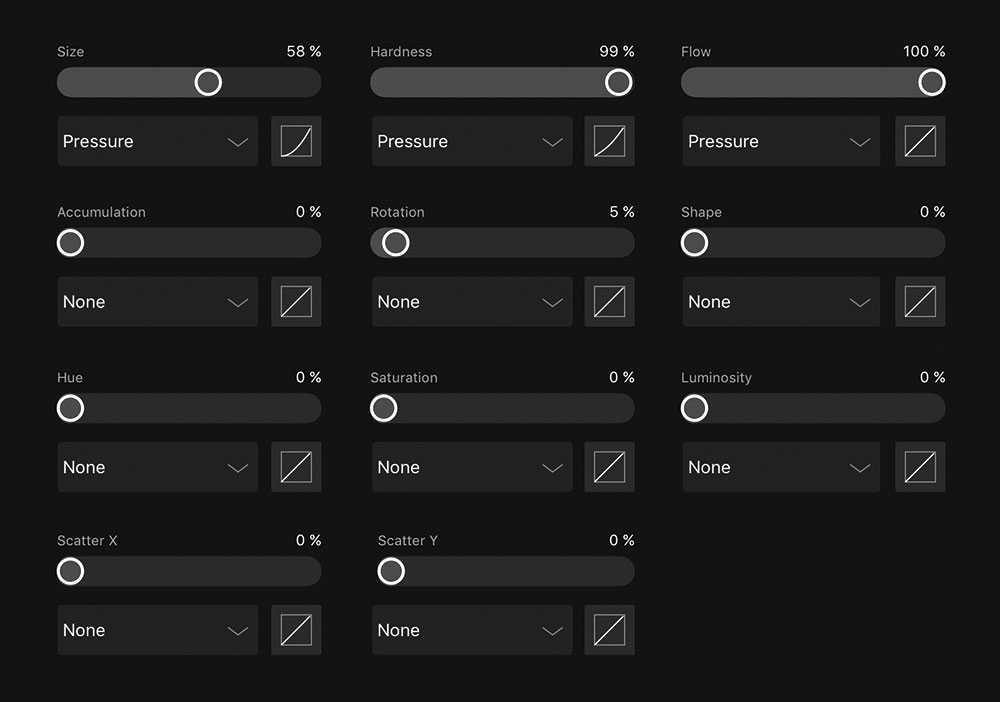
Los 12 cepillos Daub que vienen instalados de forma predeterminada son fantásticos, pero prefiero un cepillo mucho más básico para entintar. Puede crear su propia categoría de cepillo al tocar el estudio de pincel, y luego el icono de hamburguesa. Presione Añadir categoría y luego nombra su pincel. Ahora presione la hamburguesa nuevamente y luego nuevo cepillo redondo.
Aquí están las configuraciones que utilizo. Son todas cosas bastante básicas. Todo lo que necesito realmente es un cepillo sólido que se estrecha hacia los extremos. Puede ajustar la configuración de su cepillo en la aplicación a un grado increíble, incluida la sensibilidad de inclinación, la dureza de ángulo y así sucesivamente. Debería mencionar en esta etapa que estoy usando un Sylus de Apple. ¿Realmente necesitas un stylus de Apple para usar la foto de afinidad en el iPad? Para la edición de fotos, no creo que sea esencial, pero para ilustración diría que sí. Para crear líneas con ancho variable, se trata de la presión de la pluma.
05. Opción estabilizadora de cepillo
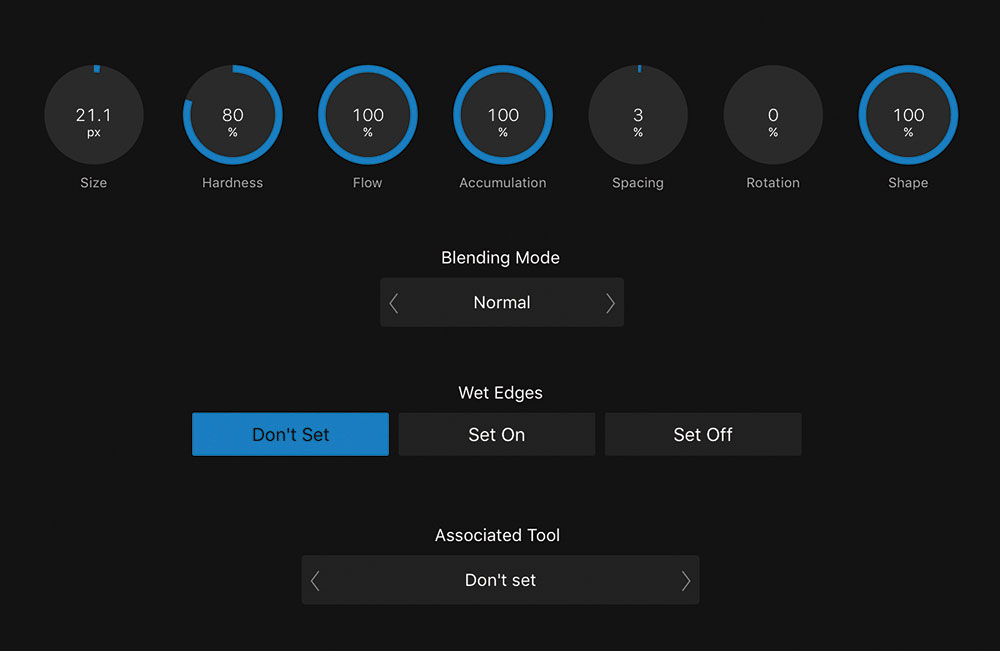
Estaba jugando con la aplicación durante más de una semana antes de que notara el pequeño icono de flecha blanca a la derecha del menú de sub-herramienta. Y lo que estaba escondido allí realmente hizo mi día.
Pensé que las herramientas estabilizadoras de pincel estaban actualmente disponibles en la versión beta de la afinidad del diseñador 1.6. ¡Pero aquí están! Para usar la frase familiar, esta herramienta es un cambiador de juegos. Le permite dibujar curvas y líneas suaves de una manera muy satisfactoria. Me encanta jugar con esto. Así que armado con mi cepillo personalizado y el estabilizador de cuerdas, me pongo a trabajar entintando la página.
Una cosa a tener en cuenta es que en la versión actual de la aplicación (1.6.3) no hay una herramienta de línea. La solución es simplemente eliminar su tarjeta de crédito y usarla como una regla antigua directamente en el iPad.
06. Mantenga sus capas y carpetas organizadas.
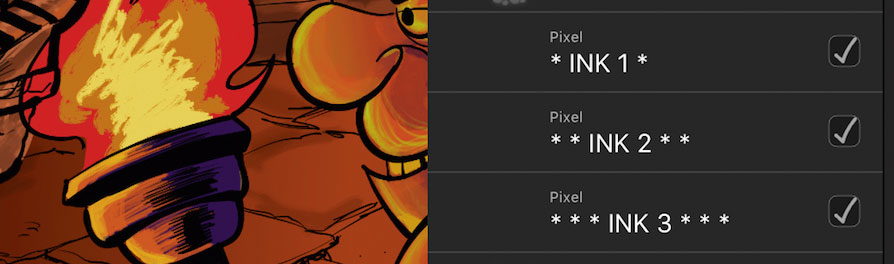
Un inconveniente de la libertad digital es que puedes perderte dentro de demasiadas capas. Solía sufrir de "miedo al compromiso" y mantener activos docenas de capas de tinta, que terminaron desacelerando el software y mi proceso creativo. Ahora, he encontrado que la mejor manera de estructurar su proyecto es limitarse a tres capas de tinta. Los nombro de la siguiente manera:
* Tinta 1 *
* * Tinta 2 * *
* * * Tinta 3 * * *
Ahora puedes identificarlos fácilmente. Para agregar estas tres capas a una carpeta de tinta maestra, Slide Select o presione la casilla de verificación en sus capas y luego toque el ícono de la carpeta. Para cambiar el nombre de Innominado, toque más (el círculo con tres puntos) para revelar más opciones. Esto me confundió inicialmente porque mi carpeta se llama Sin nombre, mientras que la etiqueta dice el grupo. Toque el grupo y cambie el nombre de su carpeta. Puedes cambiar el nombre de las capas individuales de la misma manera.
Para fusionar múltiples capas o carpetas en una capa, simplemente seleccione las que desee y toque Comandos & GT; Rasterise.
07. Colorear la página
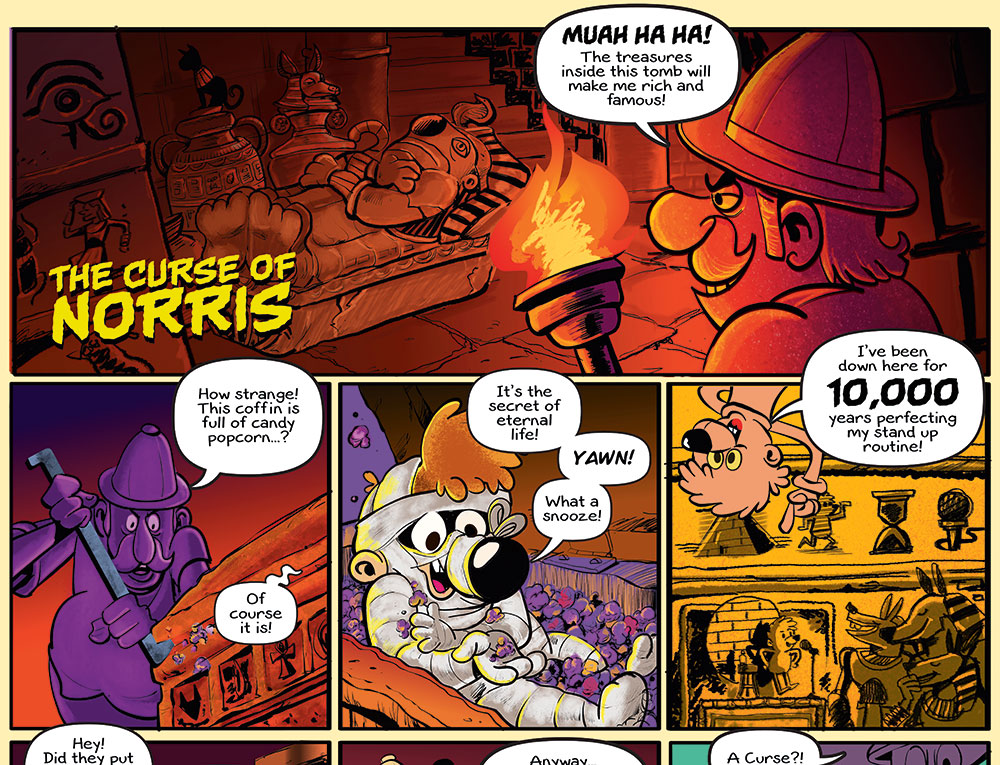
Ahora que la página completa está entintada, estoy listo para colorearla. Layer de tapping & gt; More & GT; Multiplice te permite colorear 'detrás' de tu línea de arte. Drafito formas de rectángulo detrás de cada panel cómico. Esto hace posible bloquear los colores y también usar los rectángulos como una carpeta áspera 'n' lista para conlizar todas las subcapas en. Al agregar los colores, creo una nueva capa y use algunos de los cepillos de medios DRUB secos. Dependiendo de cómo prefiera trabajar, puede configurar la aplicación para crear una nueva capa de píxel automáticamente cada vez que use un cepillo. Puede activar o desactivar esta función seleccionando Document & GT; Assistant.
Para formas grandes, como el ataúd y el personaje del explorador, creo una forma de vector con la herramienta de la pluma. Esto significa que puedo clipar en las subcapas fácilmente y cambiar dinámicamente los colores y las sombras generales usando la herramienta de gradiente.
08. Iluminación y texturas.

Como un toque final, importaré una textura del mundo real al personaje e introduciré iluminación a la escena. Para texturas puede usar cualquier foto o imagen, y siempre se sorprenderá con los resultados. Importe imágenes a su archivo tocando comandos & gt; coloque y luego elija la ubicación: ya sea desde sus fotos o almacenamiento en la nube.
Coloque una textura de pan de jengibre, reduzcélo y luego cliple la imagen en su lugar. Para agregar un potente efecto de iluminación, toque los filtros Studio & GT; iluminación y arrastre las líneas de control. Luego, diviértase experimentando con la configuración ambientada, especular, brillante y difusa. ¡Podría jugar con texturas e iluminación todo el día!
Este artículo fue publicado originalmente en el número 154 de Imaginefx , la revista más vendida del mundo para artistas digitales, lleno de talleres y entrevistas con fantasía y artistas de ciencia ficción, además de comentarios de kit. Comprar emisión 154 aquí o Suscríbete a ImagineFX aquí .
Artículos relacionados:
- 9 iPad Pro Apps que aprovechan al máximo el lápiz de Apple
- Cómo crear una tira cómica manga
- Las 14 mejores aplicaciones de editor de fotos.
Cómo - Artículos más populares
Cómo cambiar la fuente en su Bio de Instagram
Cómo Sep 13, 2025(Crédito de la imagen: Getty Images) Aprender a cambiar la fuente en tu biografía de Instagram es muy rápido y fá..
Crea un diseño sensible con la cuadrícula CSS
Cómo Sep 13, 2025[dieciséis] Diseño de cuadrícula CSS Está creciendo en el soporte del navegador todos los días y podemos enviar la red CS..
Crea efectos de ondulación con Pixijs
Cómo Sep 13, 2025[dieciséis] Hay muchos efectos interesantes que se pueden agregar a una página para aumentar el compromiso, pero es importante elegir..
Pinte un paisaje marino enérgico en aceites
Cómo Sep 13, 2025[dieciséis] Materiales Sarah pinta en aceites e..
4 pasos para mejor VDM con ZBrush
Cómo Sep 13, 2025[dieciséis] El artista 3D y el panelista del vértice Maya Jermy le muestra cómo dominar VDM. Ella estará apareciendo en ..
Cómo esculpir en el cine 4D
Cómo Sep 13, 2025[dieciséis] Al acercarse a un modelo o escena que requiere el modelado refinado ofrecido por la escultura, muchos artistas en 3D podr�..
¿Qué hay de nuevo en Angular 4?
Cómo Sep 13, 2025[dieciséis] Página 1 de 2: Pasos 1-10 Pasos 1-10 Pasos 11-20..
Cómo pintar vidrio curvado en un casco espacial
Cómo Sep 13, 2025[dieciséis] Los espacios espaciales son divertidos de pintar, pero la parte del casco puede ser complicada para obtener la derecha, es..
Categorías
- AI & Machine Learning
- Airpods
- Amazon
- Amazon Alexa & Amazon Echo
- Amazon Alexa & Amazon Echo
- Amazon Fire TV
- Amazon Prime Video
- Android
- Teléfonos Y Tabletas Android
- Android Phones & Tablets
- TV Android
- Apple
- Apple App Store
- Homekit De Apple & Apple HomePod
- Música De Apple
- Apple TV
- Mierda De Apple
- Aplicaciones Y Aplicaciones Web
- Apps & Web Apps
- Audio
- Chromebook & Chrome OS
- Chromebook & Chrome OS
- Cromecast
- Cloud & Internet
- Cloud & Internet
- Nube E Internet
- Hardware De Computadora
- Historial De La Computadora
- Cordón De Corte Y Transmisión
- Cord Cutting & Streaming
- Discord
- Disney +
- DIY
- Electric Vehicles
- Erientadores
- Esenciales
- EXPLAINERS
- Juego De Azar
- General
- Gmail
- Adjunto De Google Y Google Nest
- Google Assistant & Google Nest
- Google Chrome
- Google Docs
- Google Drive
- Google Maps
- Google Play Store
- Hojas De Google
- Google Slides
- Google TV
- Hardware
- HBO MAX
- Cómo
- Hulu
- Slang Y Abreviaturas De Internet
- IPhone Y IPad
- Kindle
- Linux
- Mac
- Mantenimiento Y Optimización
- Microsoft Edge
- Microsoft Excel
- Microsoft Office
- Microsoft Outlook
- Microsoft PowerPoint
- Equipos De Microsoft
- Microsoft Word
- Mozilla Firefox
- Netflix
- Interruptor Nintendo
- Paramount +
- PC GAMING
- Peacock
- Fotografía
- Photoshop
- PlayStation
- Privacidad Y Seguridad
- Privacy & Security
- Privacidad Y Seguridad
- Roundups Del Producto
- Programming
- Raspberry Pi
- ROKU
- Safari
- Teléfonos Y Tabletas Samsung
- Samsung Phones & Tablets
- Slack
- Inicio Inteligente
- Snapchat
- Redes Sociales
- Space
- Spotify
- Tinder
- Solución De Problemas
- TV
- Videojuegos
- Virtual Reality
- VPNS
- Navegadores Web
- WiFi Y Enrutadores
- Wifi & Routers
- Windows
- Windows 10
- Windows 11
- Windows 7
- XBOX
- YouTube & YouTube TV
- YouTube & YouTube TV
- ZOOM
- Explicadores







